如何:你的 iPhone 剛剛擁有了強大的 iCloud 功能,而 Mac 卻永遠如此
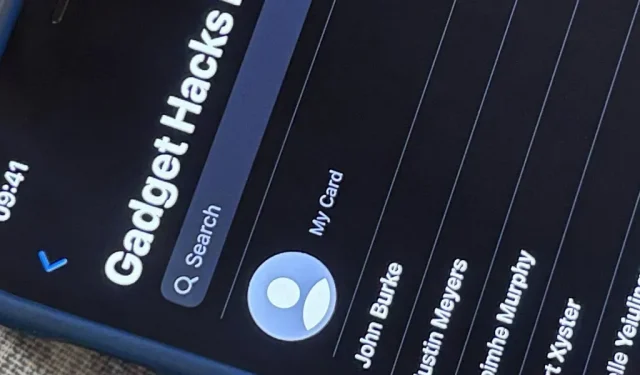
Apple 終於解決了 iOS 上聯繫人管理中最煩人的問題之一,這是自 Memoji 個人資料照片以來 iPhone 聯繫人應用程序中可能發生的最好的事情。
在 iOS 15 中以及 iOS 被稱為 iOS 之前,您可以在 iPhone 上搜索聯繫人組,甚至可以隱藏某些聯繫人組,使其不顯示在“聯繫人”應用程序中,但您永遠無法控制它們。除非您查看每個列表,否則您甚至無法看到一個人屬於哪些組。要創建或編輯聯繫人組,甚至只是將聯繫人添加到組中,您必須使用 macOS 或 iCloud。
Apple 有自己的聯繫人框架,第三方開發人員可以通過該框架創建應用程序,讓您可以在 iPhone 上創建、刪除和重命名 iCloud 聯繫人組,以及在組中添加或刪除聯繫人。這些應用程序中的大多數都有笨拙的界面或訂閱,您不再需要它們了。
新的 iOS 16 軟件將群組管理功能內置於改進後的聯繫人應用程序中,最終讓您可以完全控制您的 iCloud 聯繫人群組。
1. 找到您的聯繫人組
默認情況下,當您打開“通訊錄”應用或通過“電話”應用訪問聯繫人時,您可能位於“所有 iCloud”或“所有聯繫人”組中。從那裡,點擊“列表”(以前在舊版本的 iOS 中稱為“群組”)可查看所有 iCloud 群組。如果您有其他帳戶(例如 Gmail、Yahoo 和 Outlook),您還可以查看它們的聯繫人組。
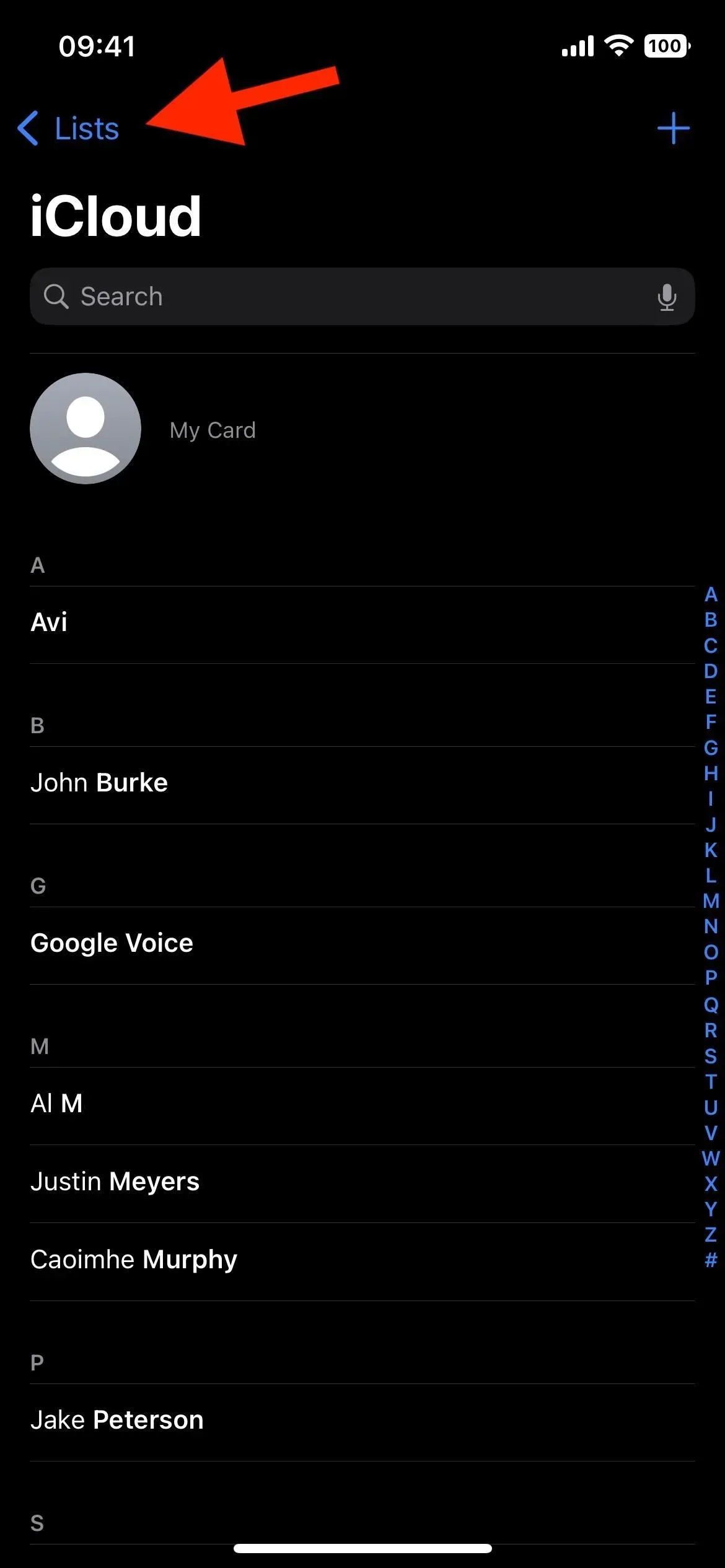
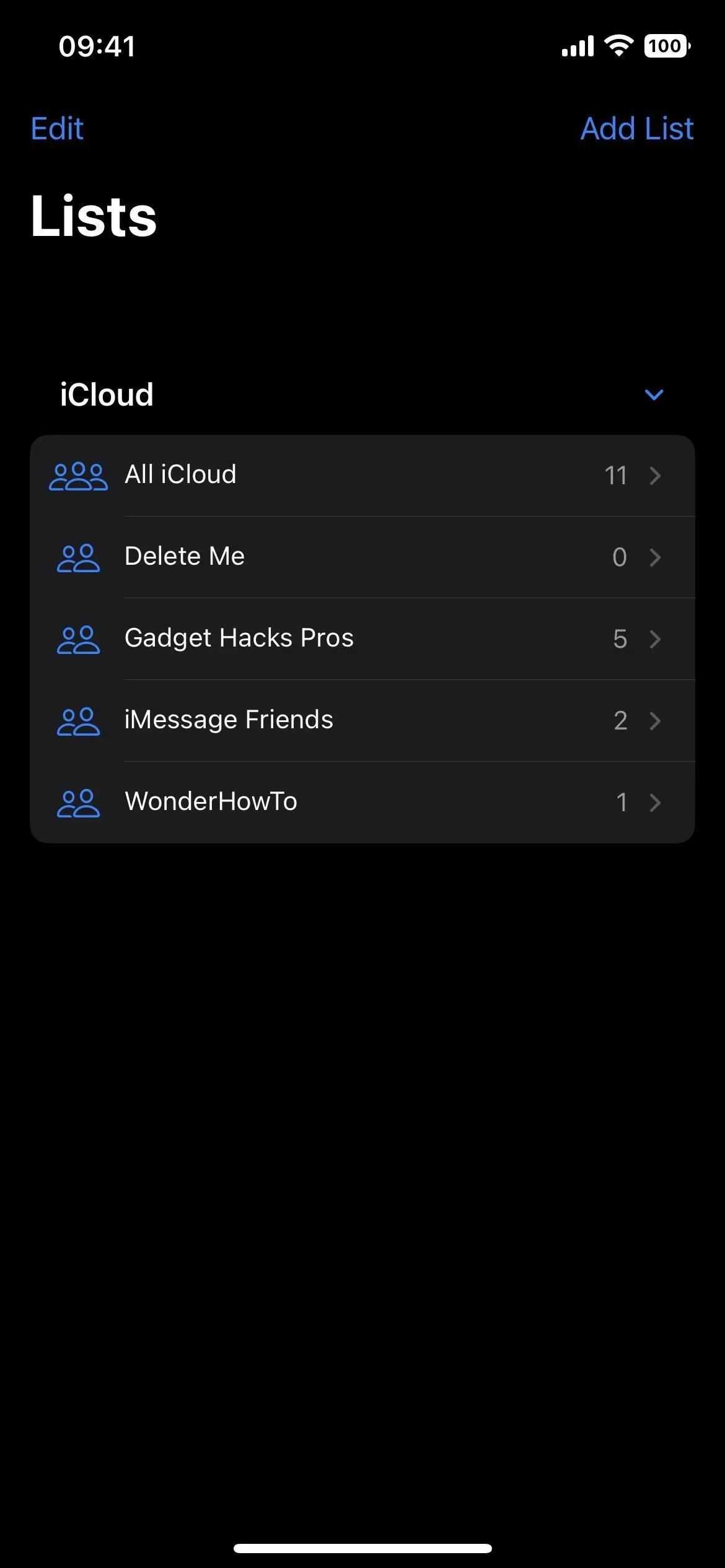
2. 更改聯繫人組名稱
可通過三種方式編輯 iCloud、Gmail、Yahoo 和更多帳戶的群組名稱:
- 點擊“編輯”,點擊列表名稱,更改名稱,然後點擊“完成”。
- 在列表名稱上向左滑動,點擊鉛筆圖標,更改名稱,然後點擊“完成”。
- 按住列表名稱,按重命名,更改名稱,然後按完成。
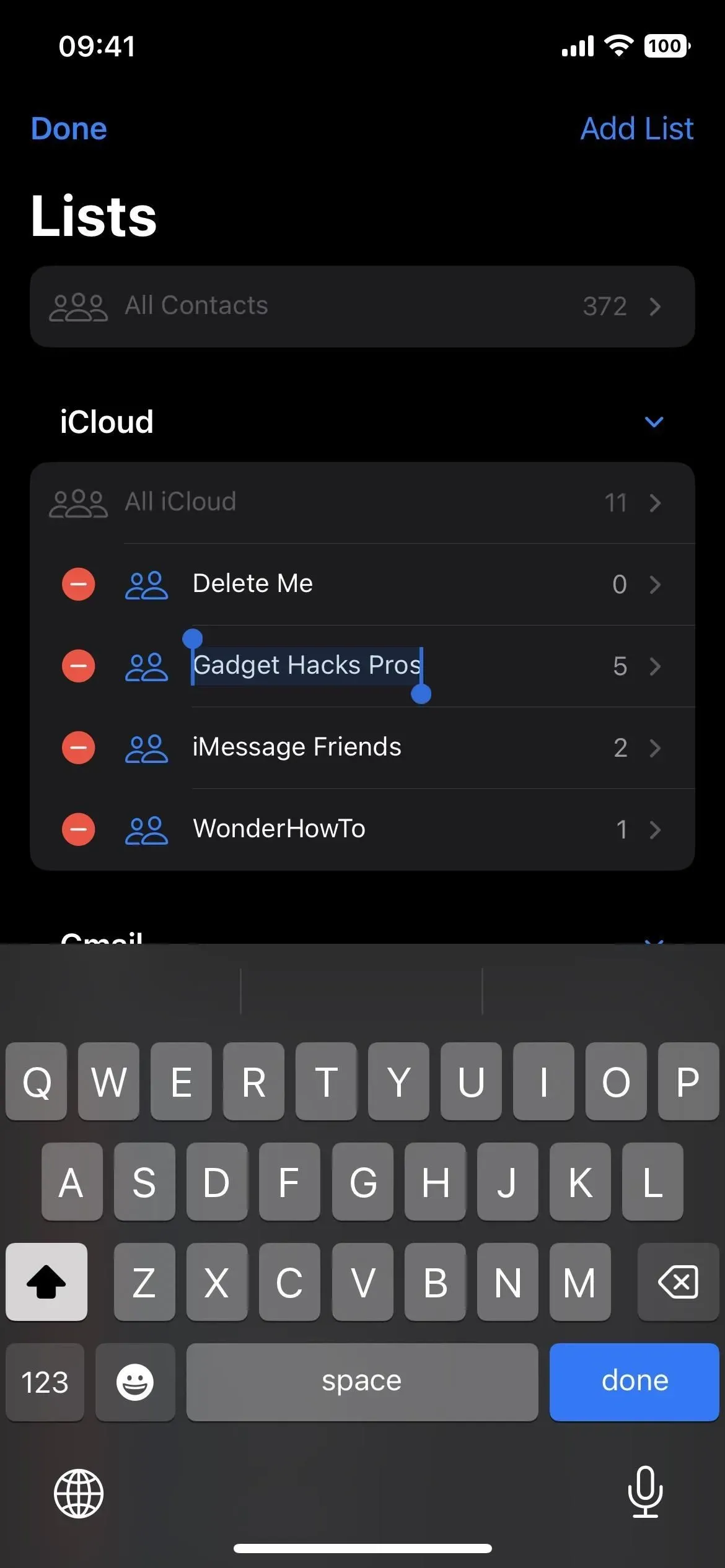
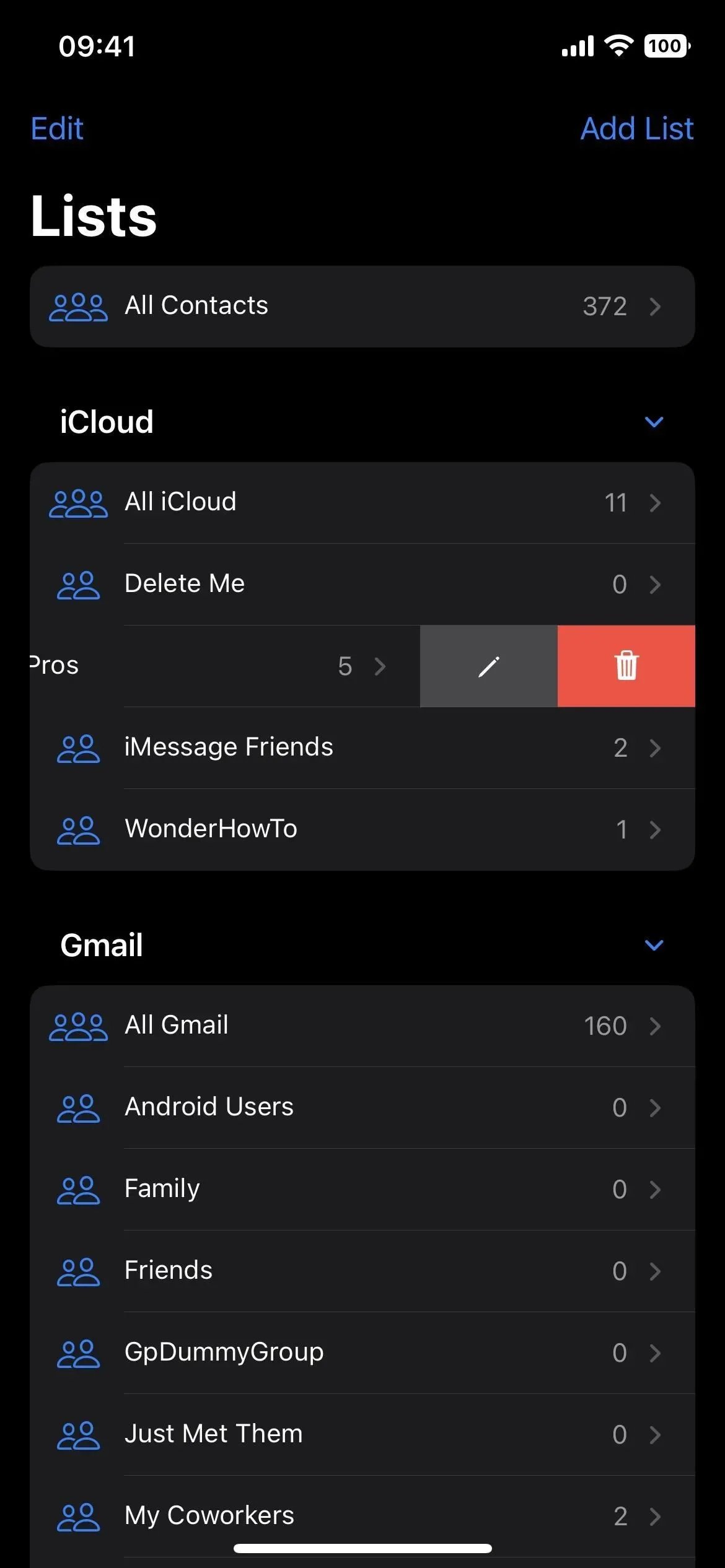
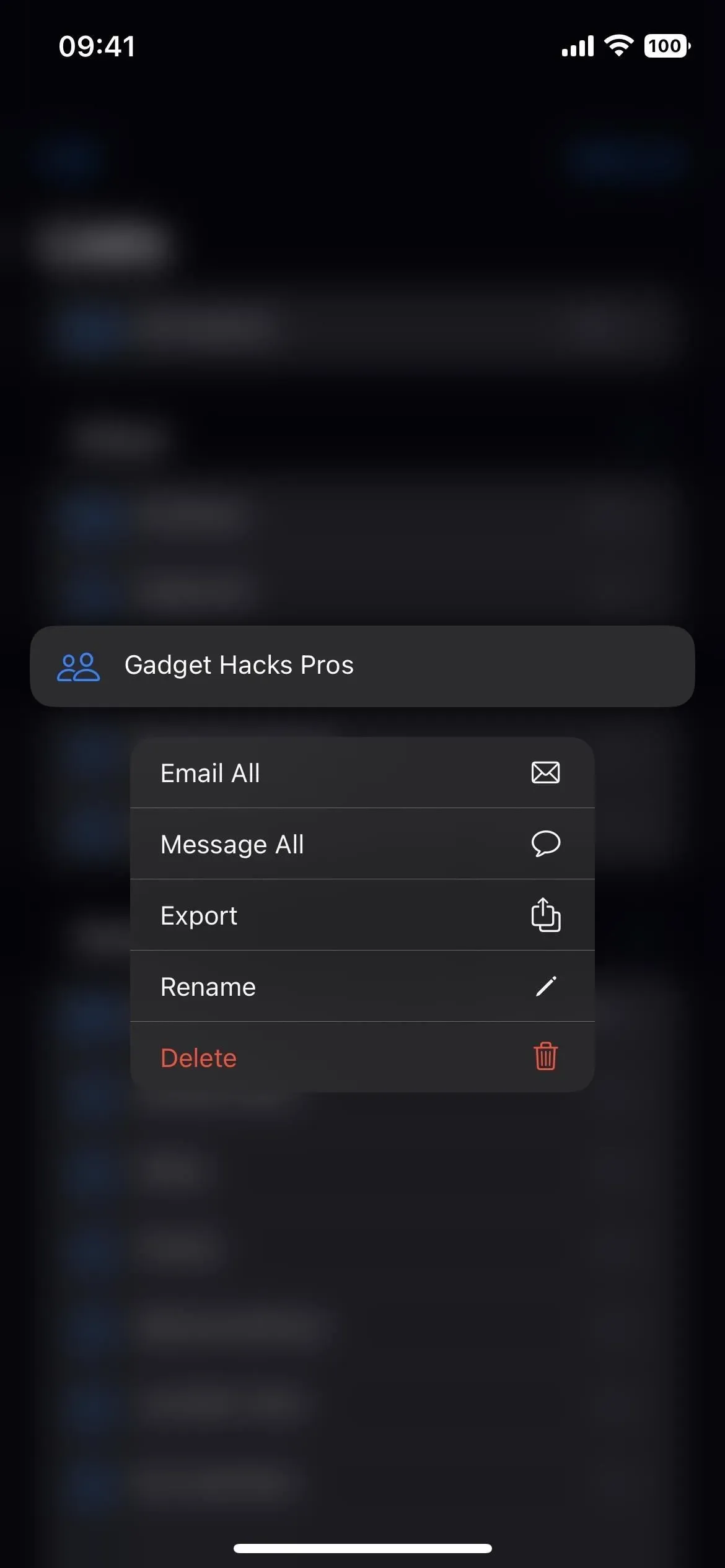
3. 刪除聯繫人組
可以通過三種方式刪除 iCloud、Gmail、Yahoo 和更多帳戶的群組:
- 單擊“編輯”,單擊列表名稱旁邊的減號,然後單擊出現的垃圾桶圖標。
- 在列表名稱上向左滑動,點擊垃圾桶圖標,然後在彈出窗口中點擊“刪除”。
- 按住列表名稱,按“刪除”,在彈出的窗口中單擊“刪除”。
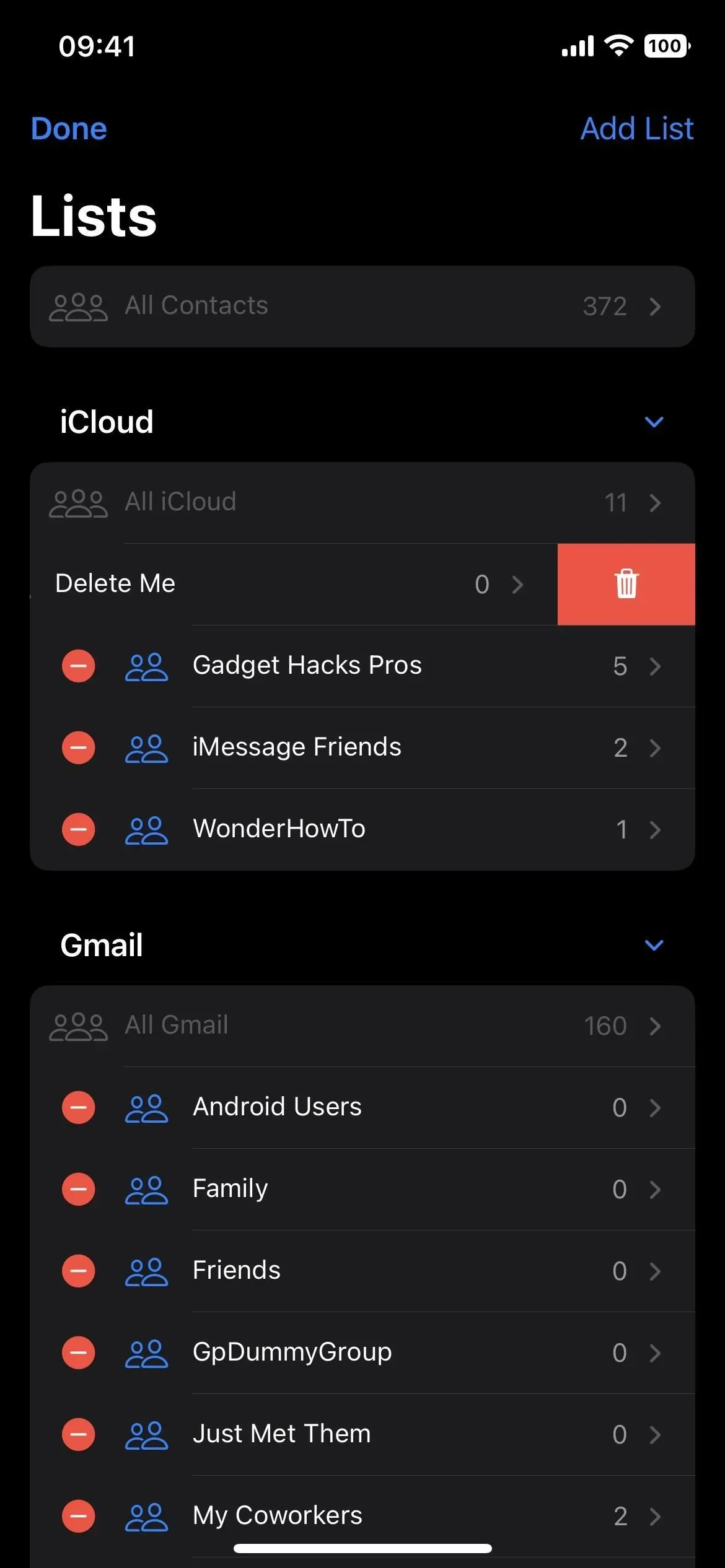
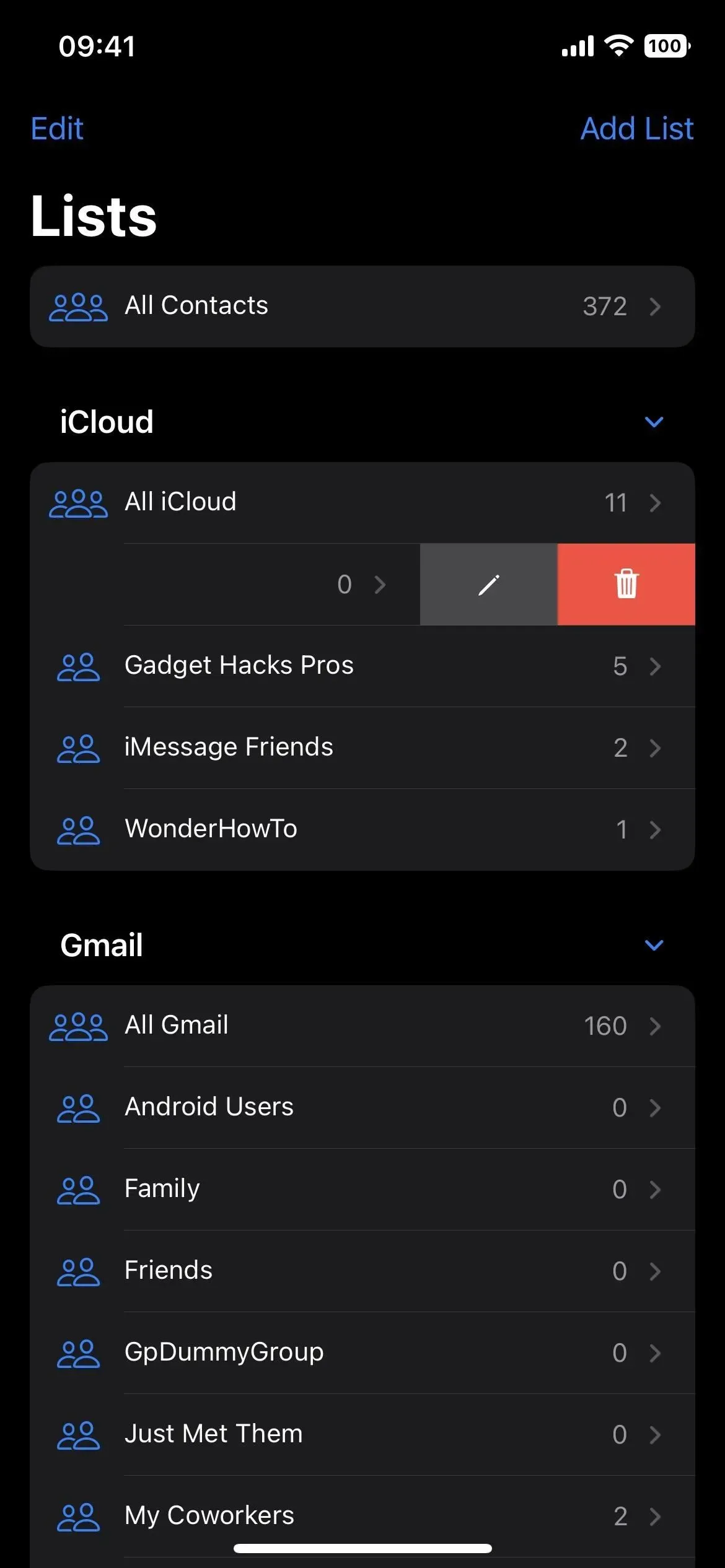
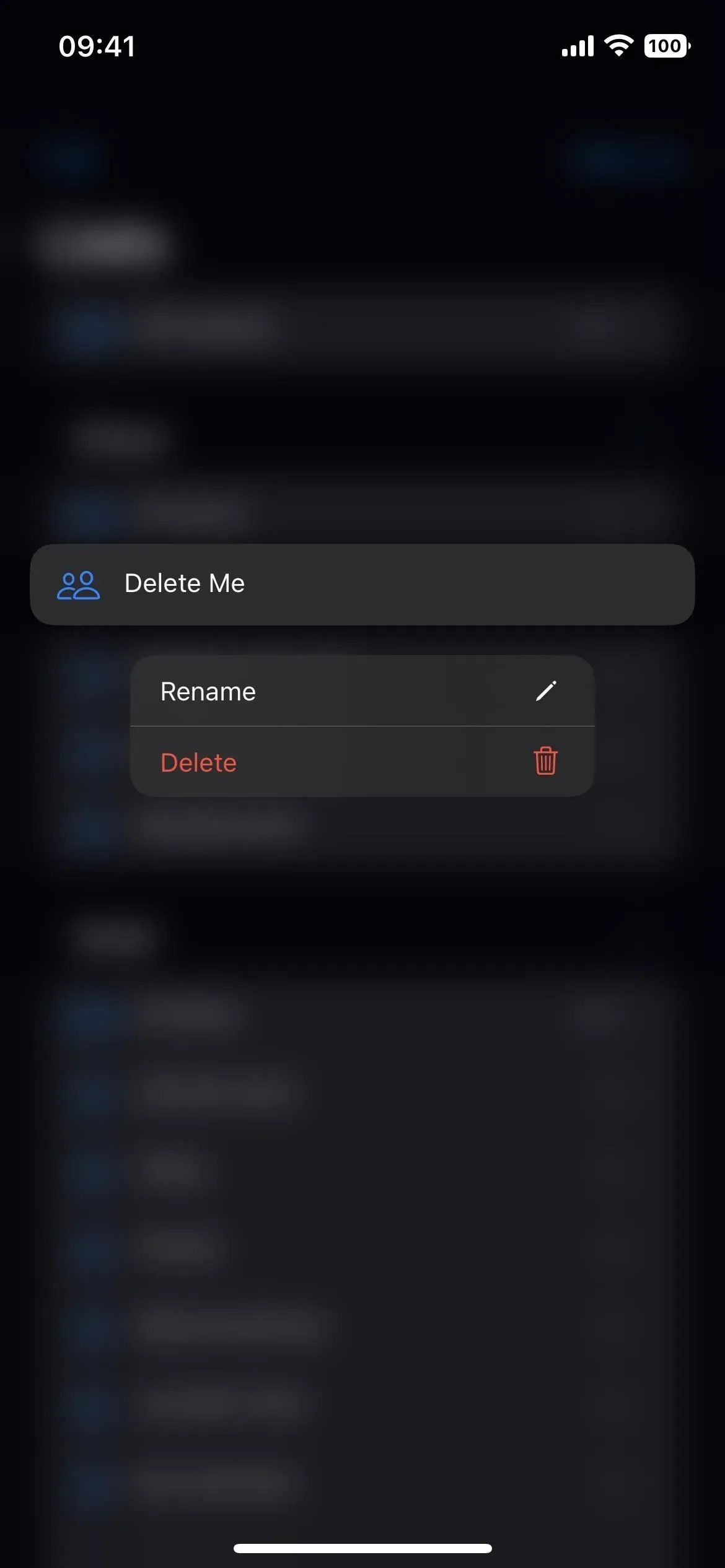
4. 創建新的聯繫人組
您可以通過單擊“添加列表”為 iCloud、Gmail、Yahoo 等創建新群組。出現菜單時,點擊要將組附加到的帳戶,輸入名稱,然後點擊“完成”。
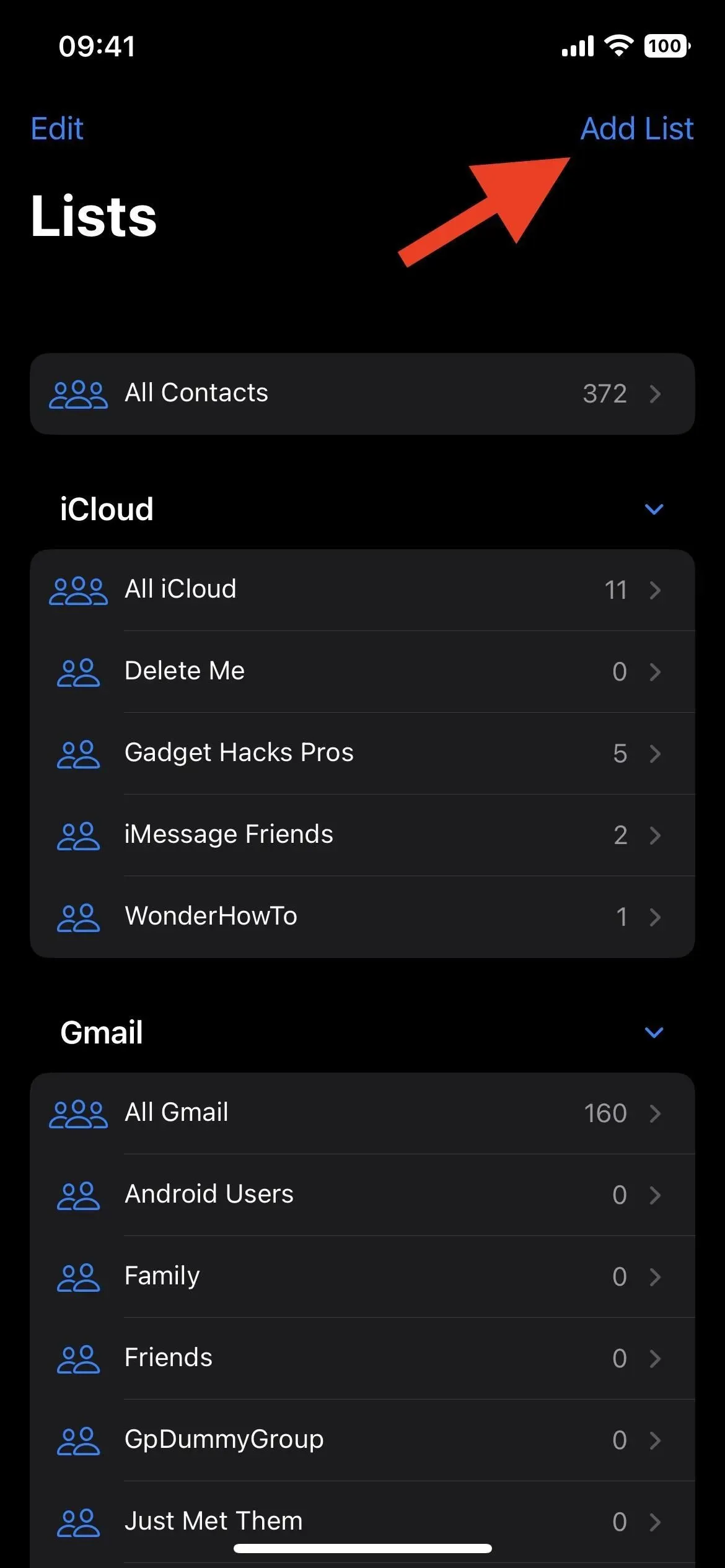
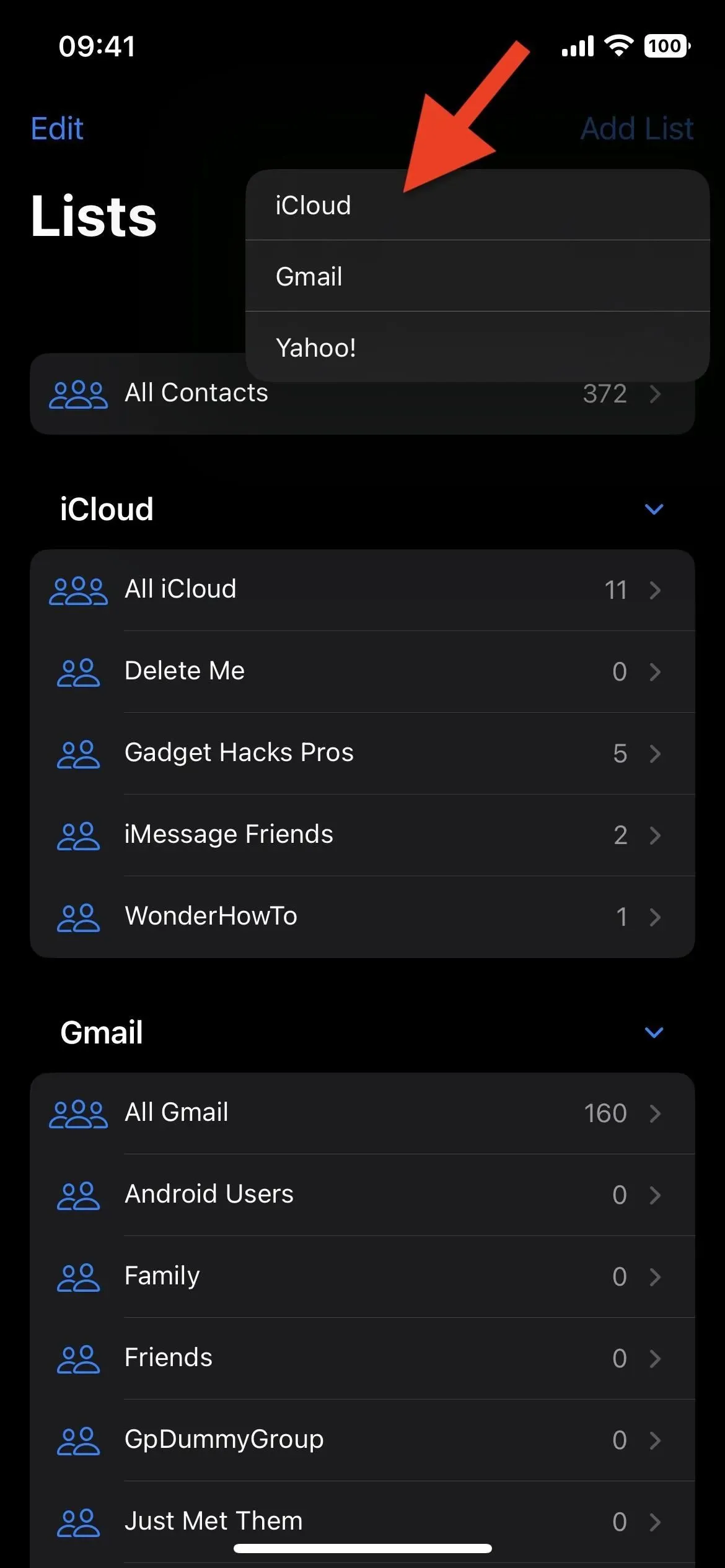
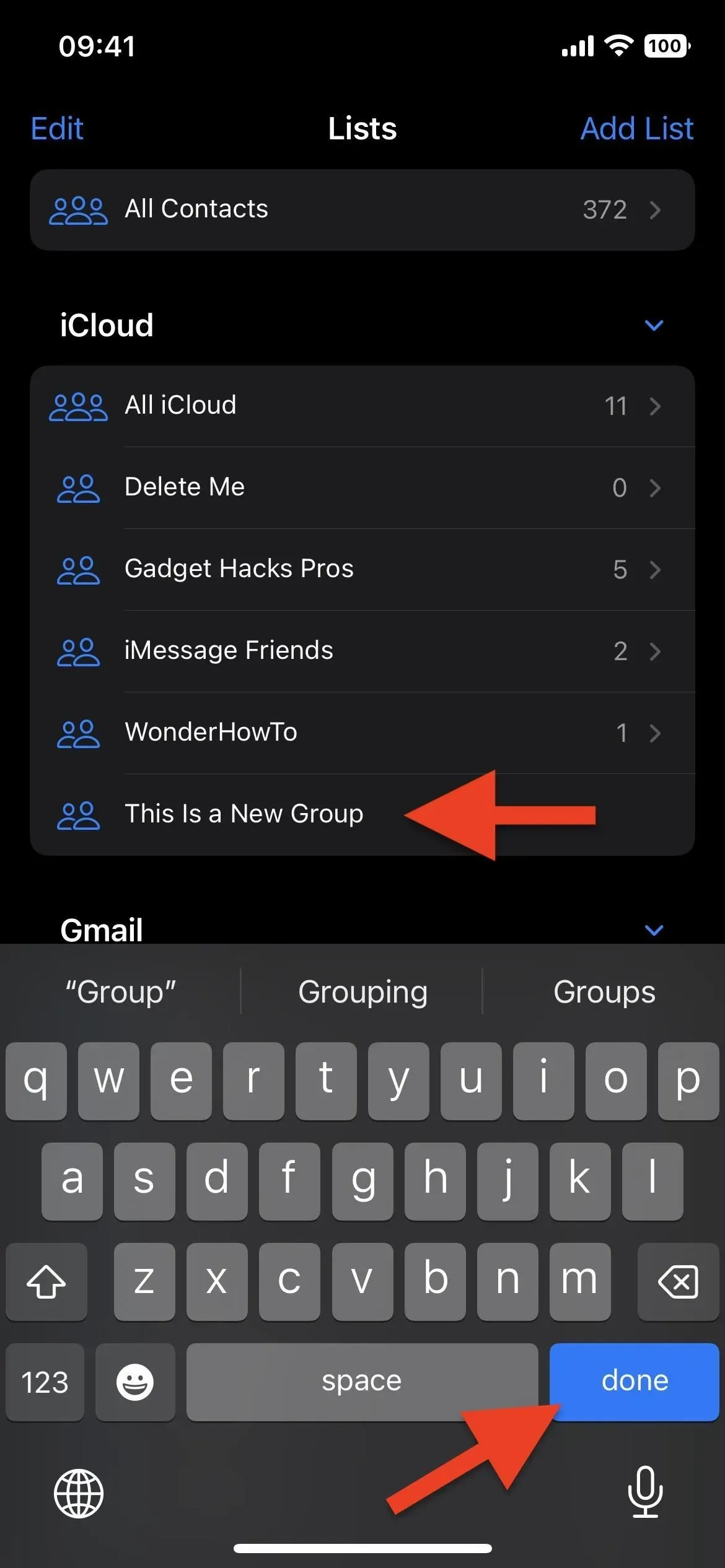
5. 將人員添加到聯繫人組
要將已有的聯繫人添加到群組中,請打開“聯繫人”應用程序中的任意列表或“電話”應用程序中的“聯繫人”選項卡,選擇一個聯繫人,然後滾動到詳細信息的底部。
如果他們已位於任何組中,您將看到列出所有組的“已列出”部分。還有一個“添加到列表”按鈕,如果聯繫人尚未加入任何組,您將看到該按鈕。單擊“添加到列表”並選擇要將它們添加到的列表。它們將立即添加,您將在“已列出”部分中看到該組的名稱。
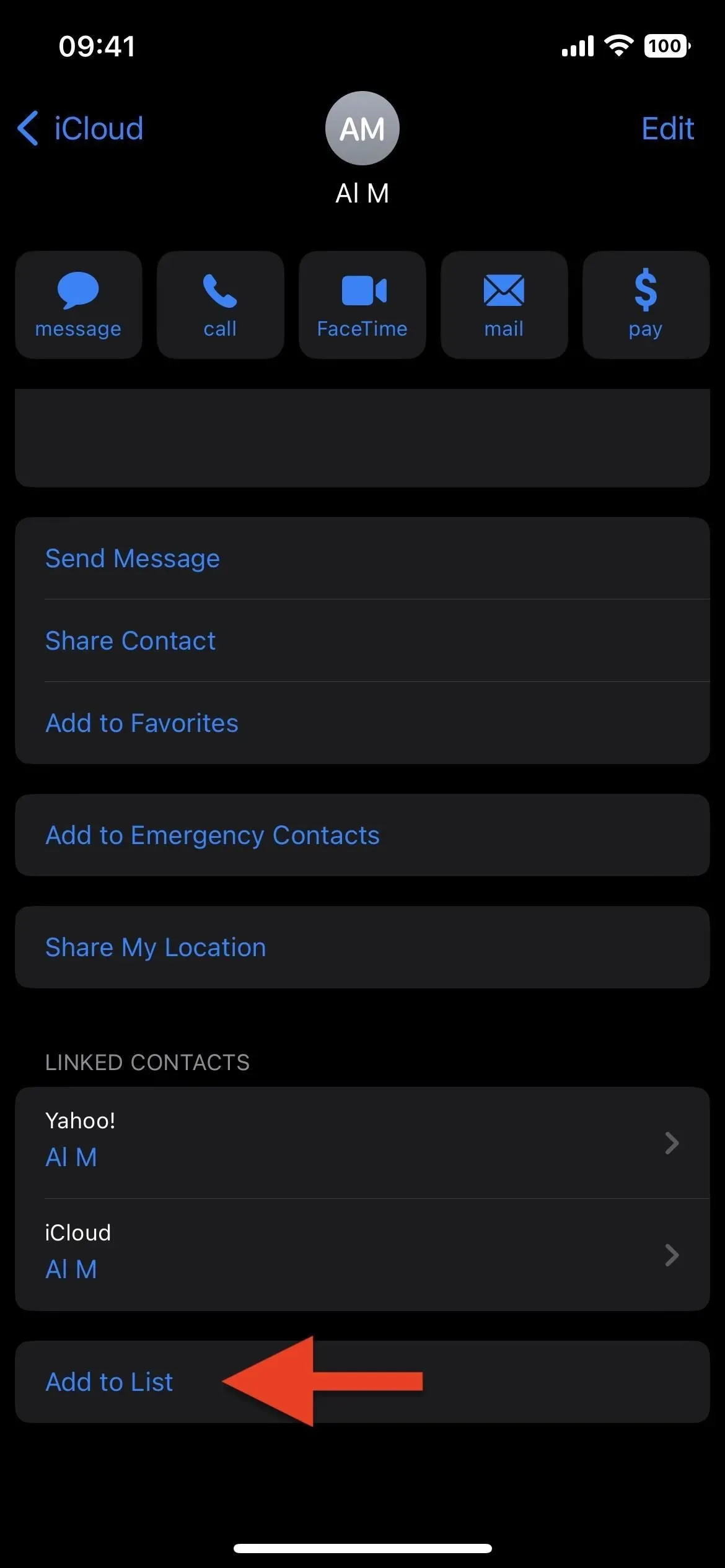

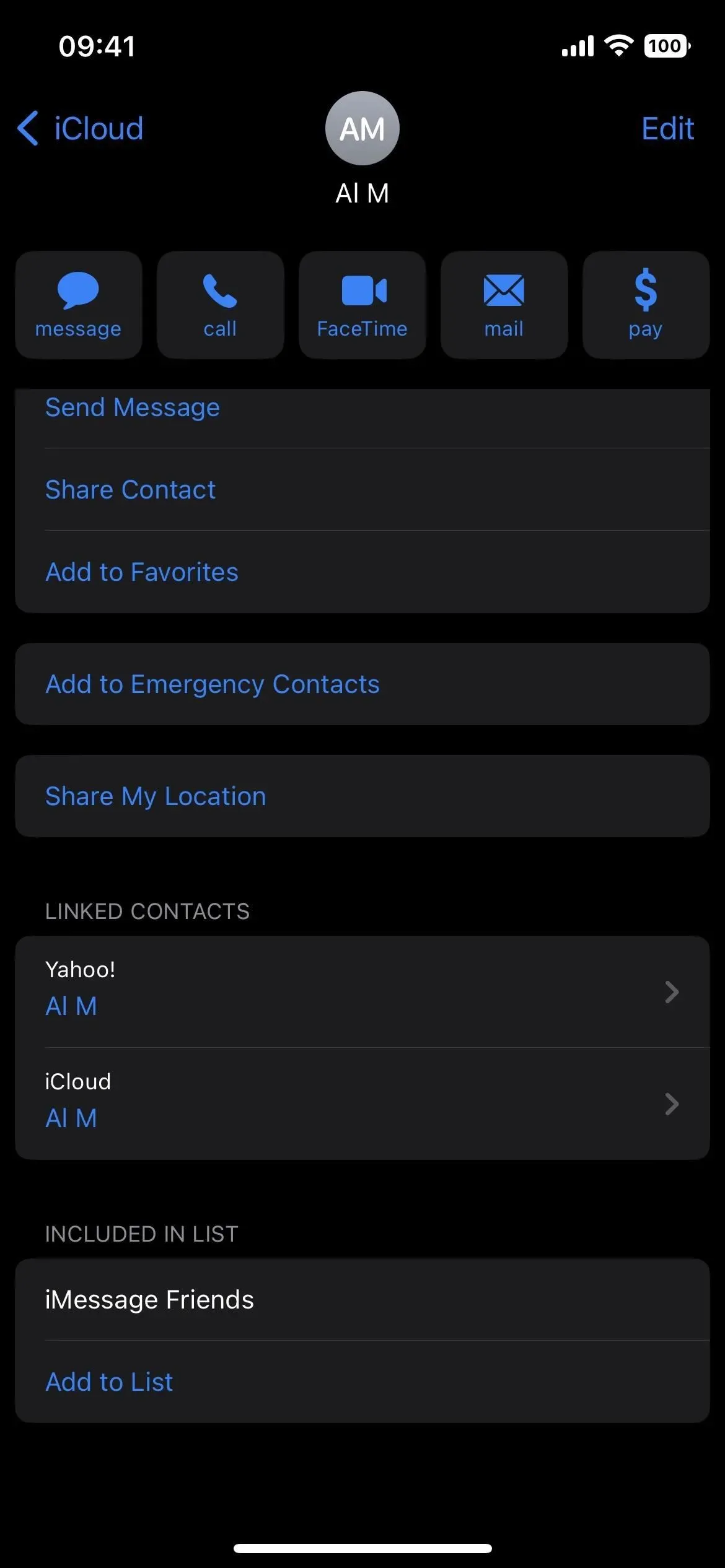
您還可以單擊聯繫人詳細信息中的“編輯”,向下滾動,單擊“添加到列表”,然後選擇要將其添加到的列表。
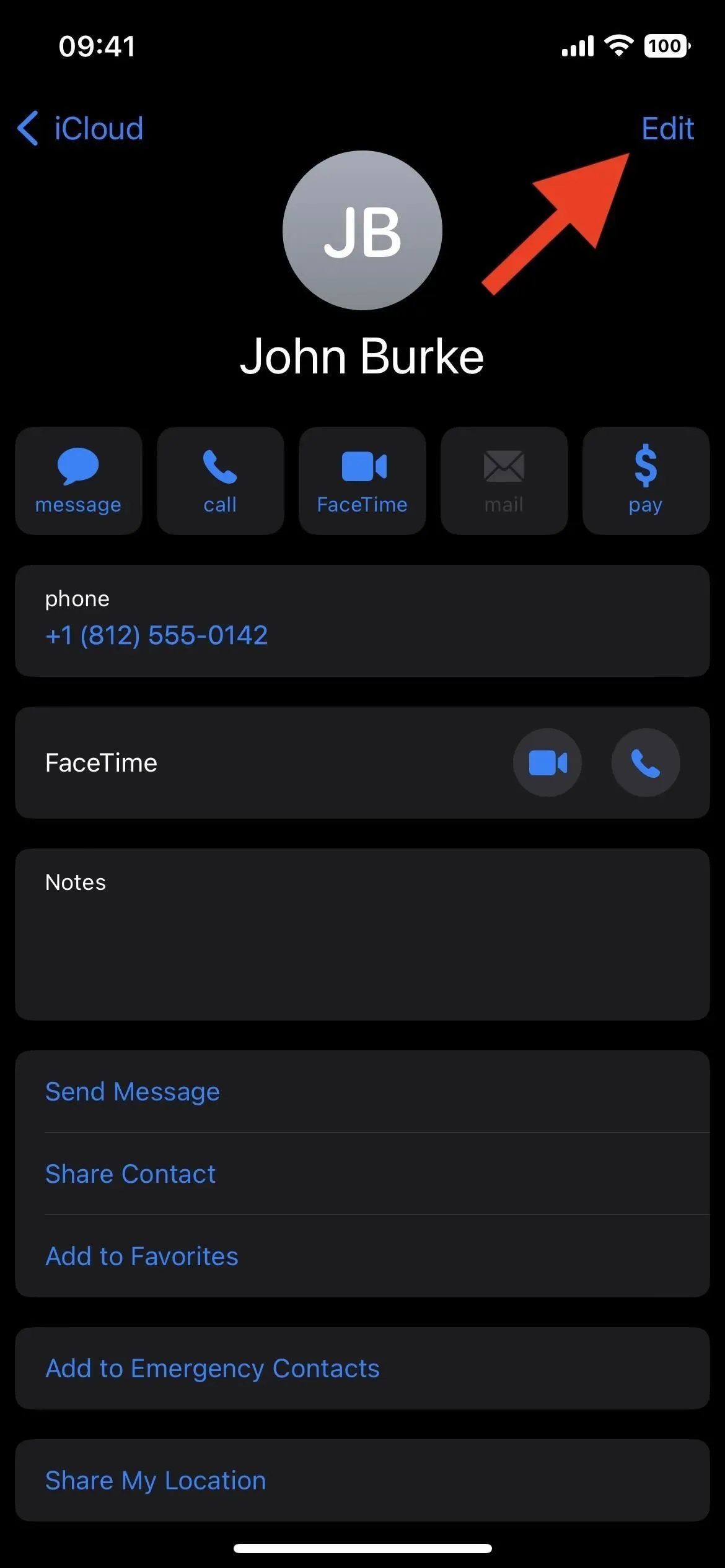
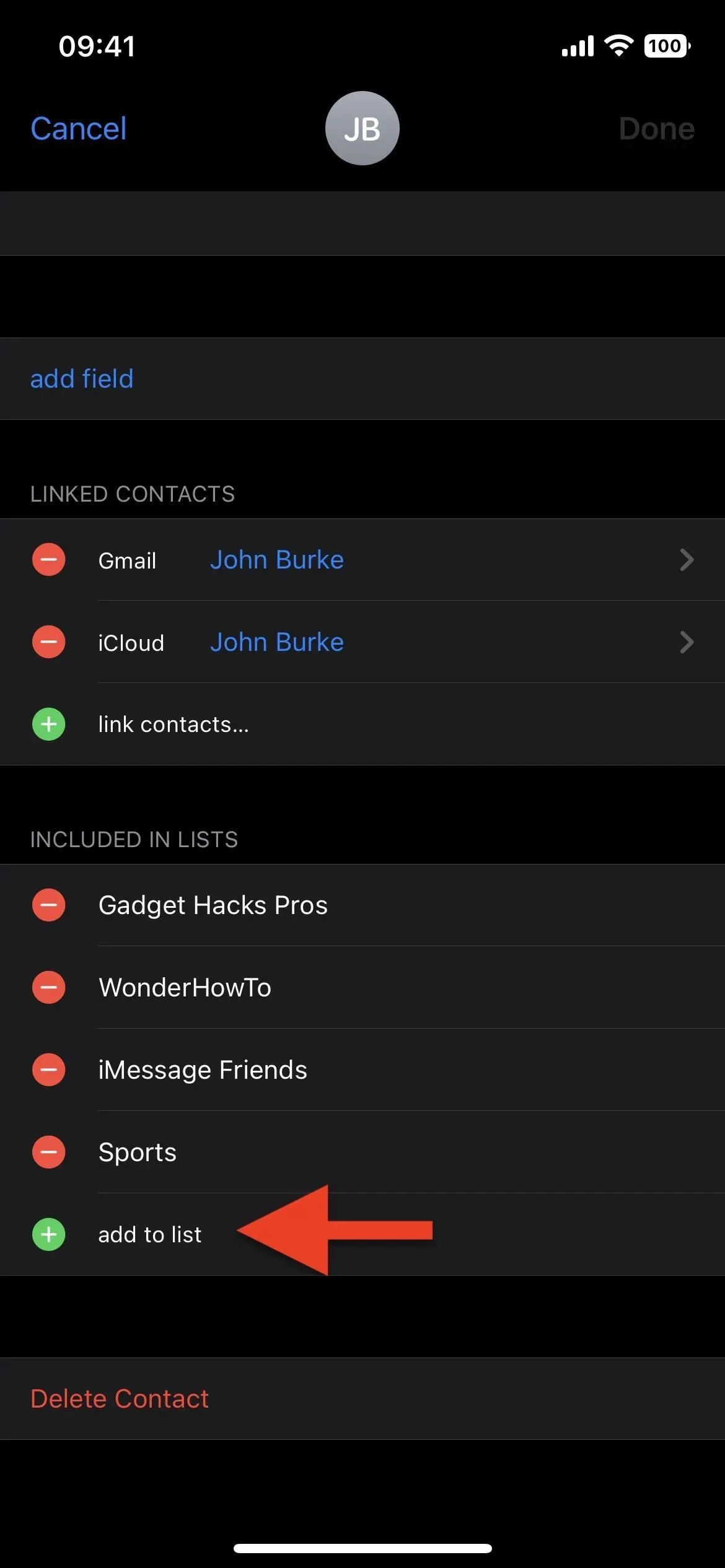
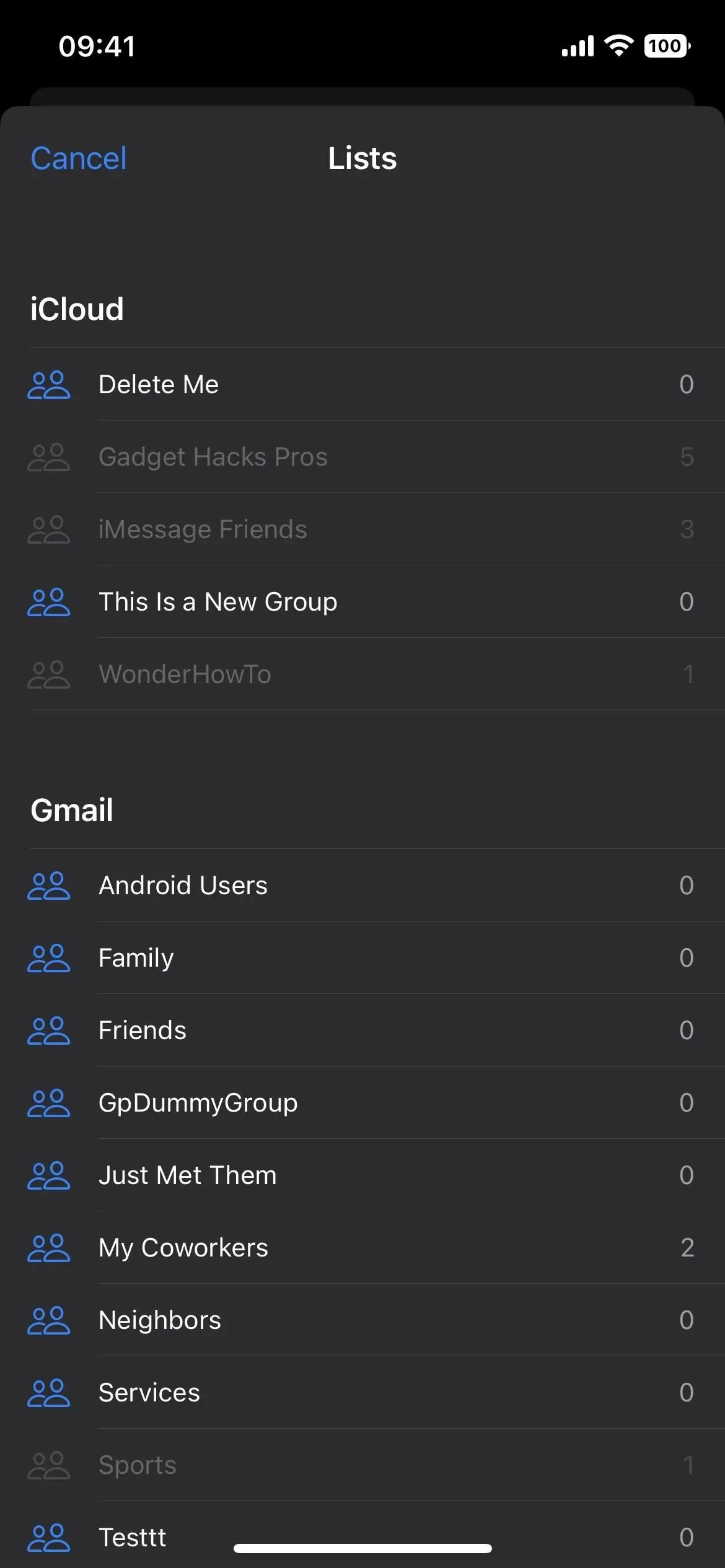
或者,您可以打開要添加人員的列表,點擊加號 (+),選擇聯繫人,然後點擊“完成”。
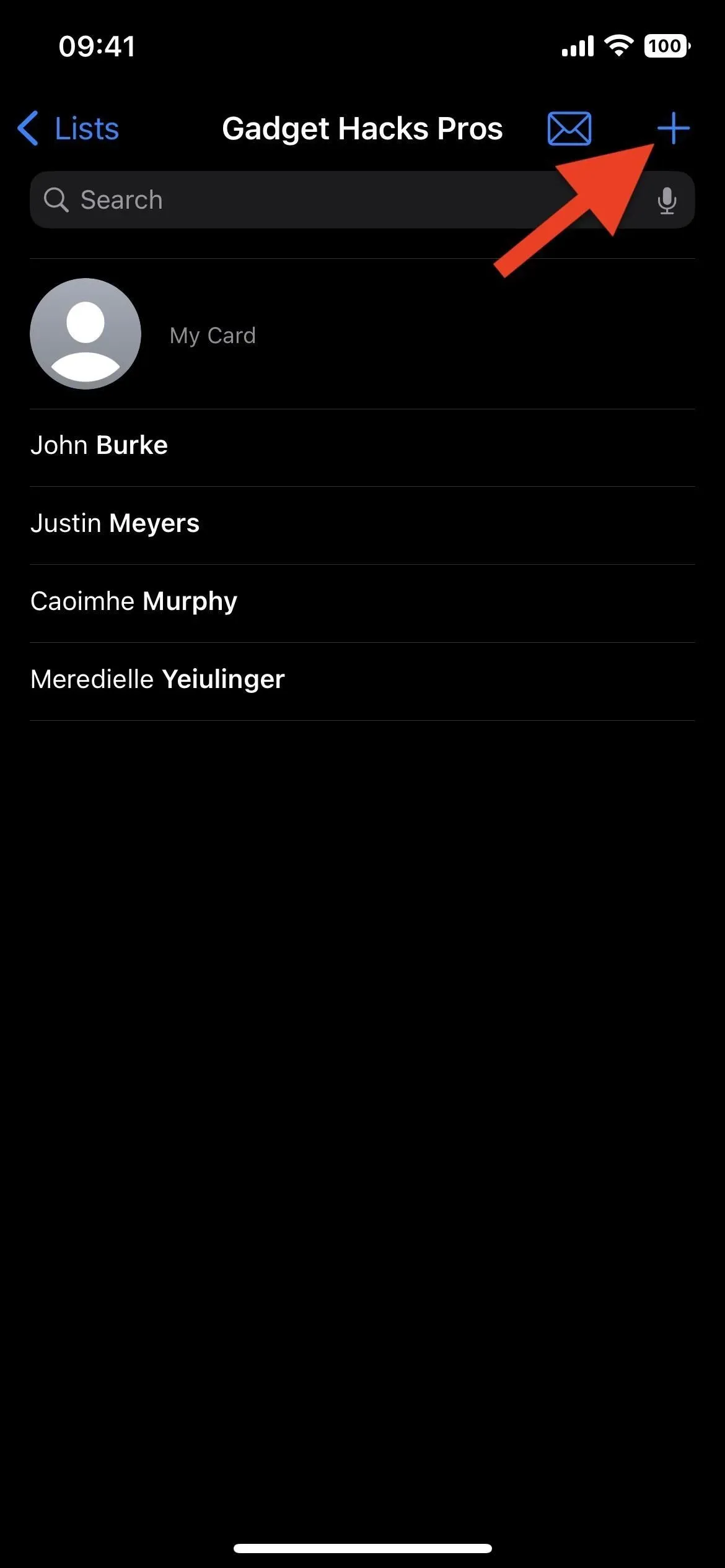
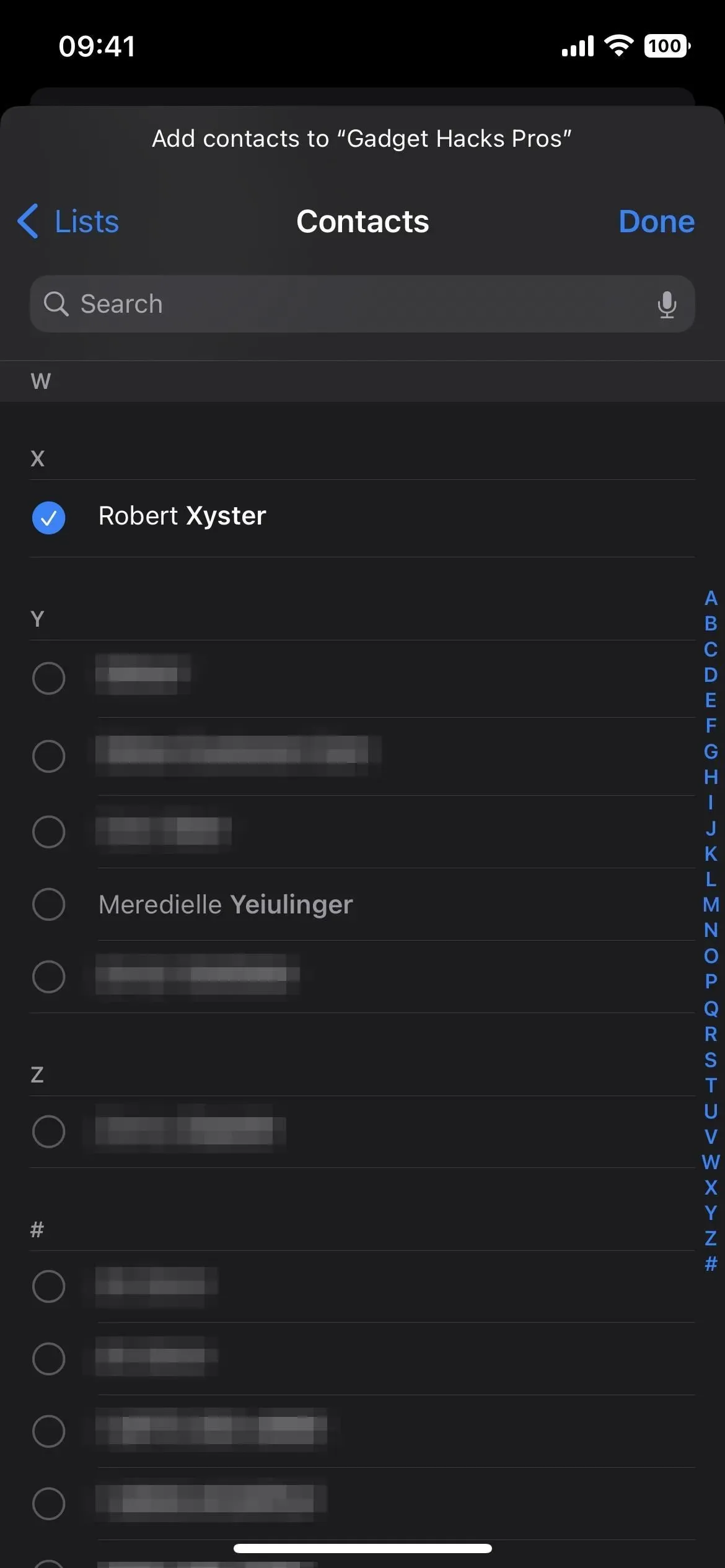
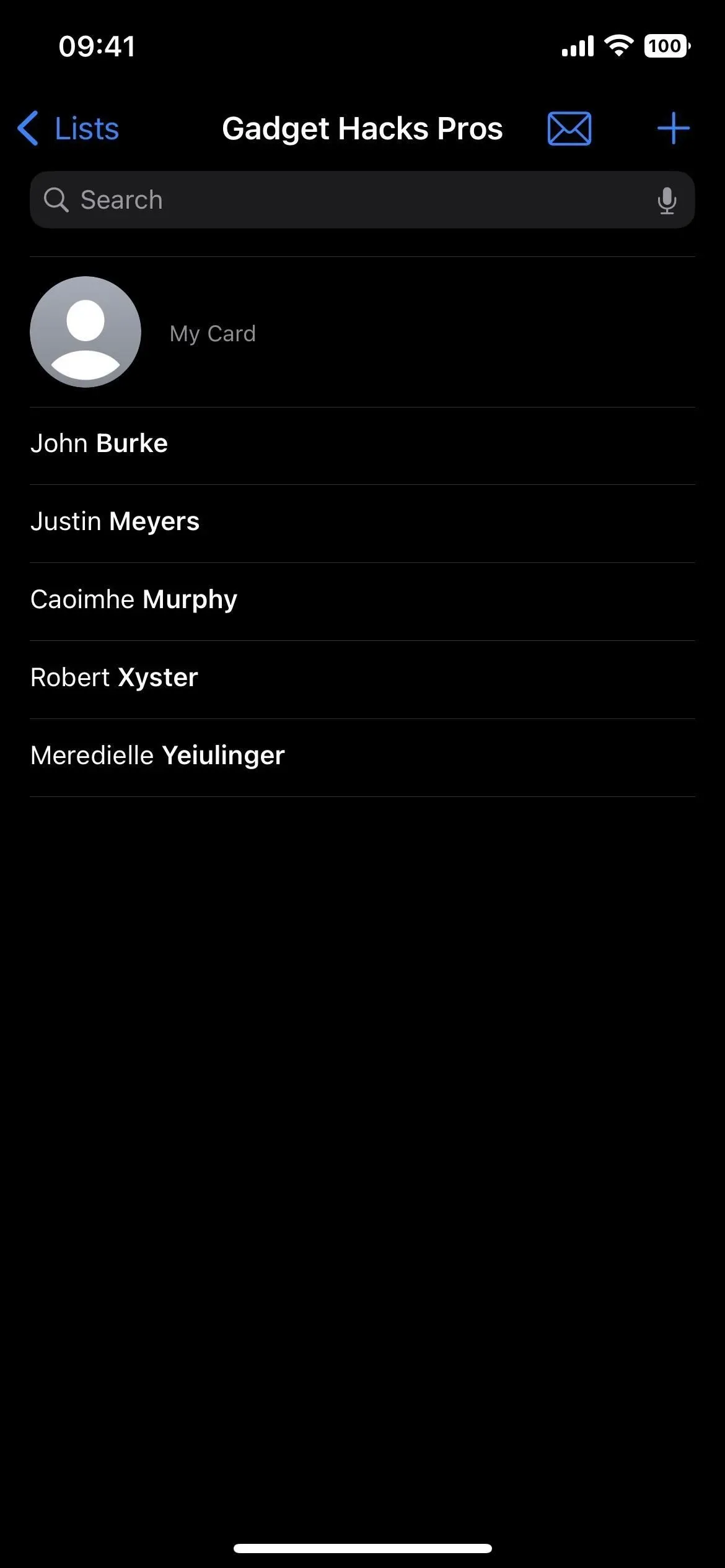
6. 從聯繫人組中刪除人員
將某人從群組中刪除的方法有多種,包括:
- 在列表中,用鼠標左鍵滑動聯繫人姓名,然後單擊“刪除”。
- 在列表中,按住聯繫人姓名,按“從列表中刪除”,然後在彈出窗口中按“從列表中刪除”。
- 在聯繫人詳細信息中,單擊“編輯”,單擊列表名稱旁邊的減號,然後單擊“刪除”。
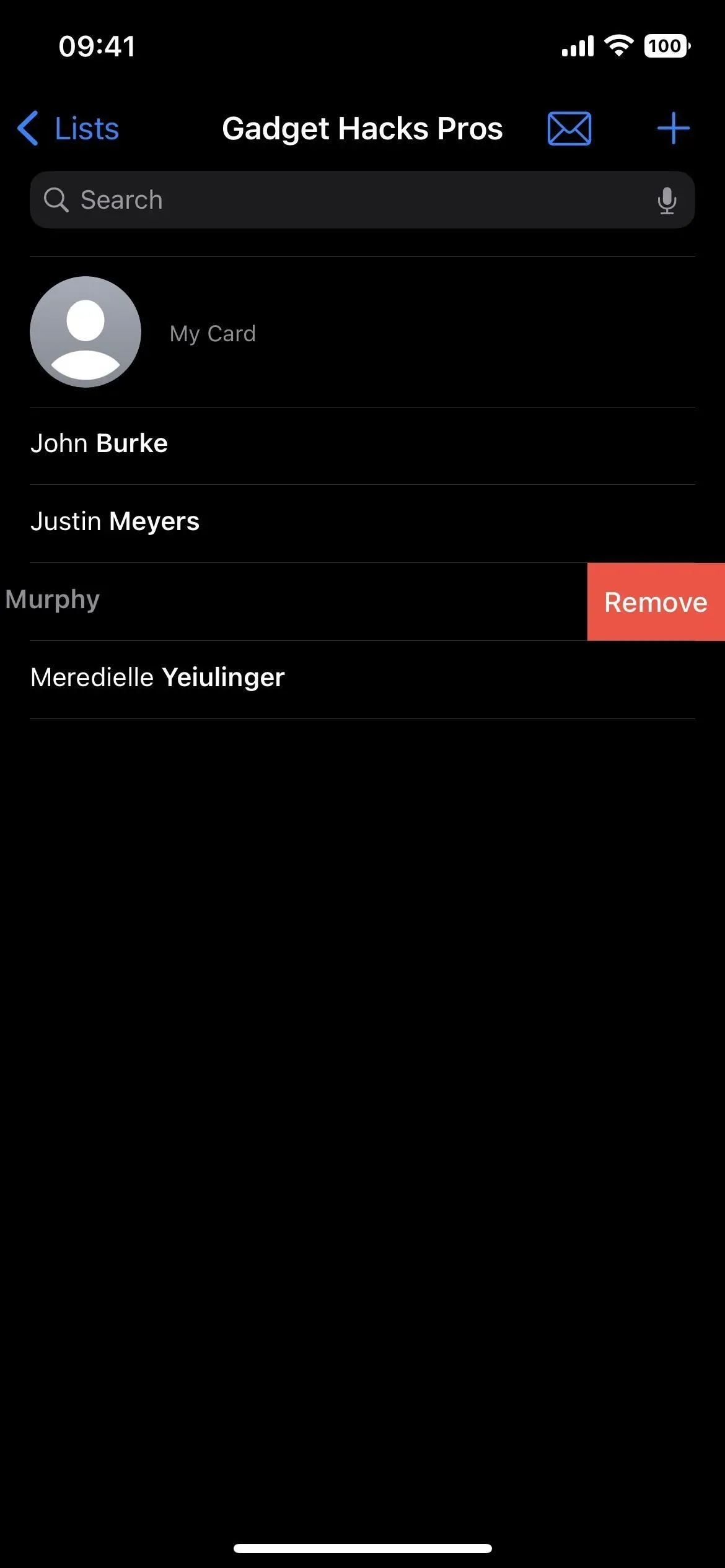
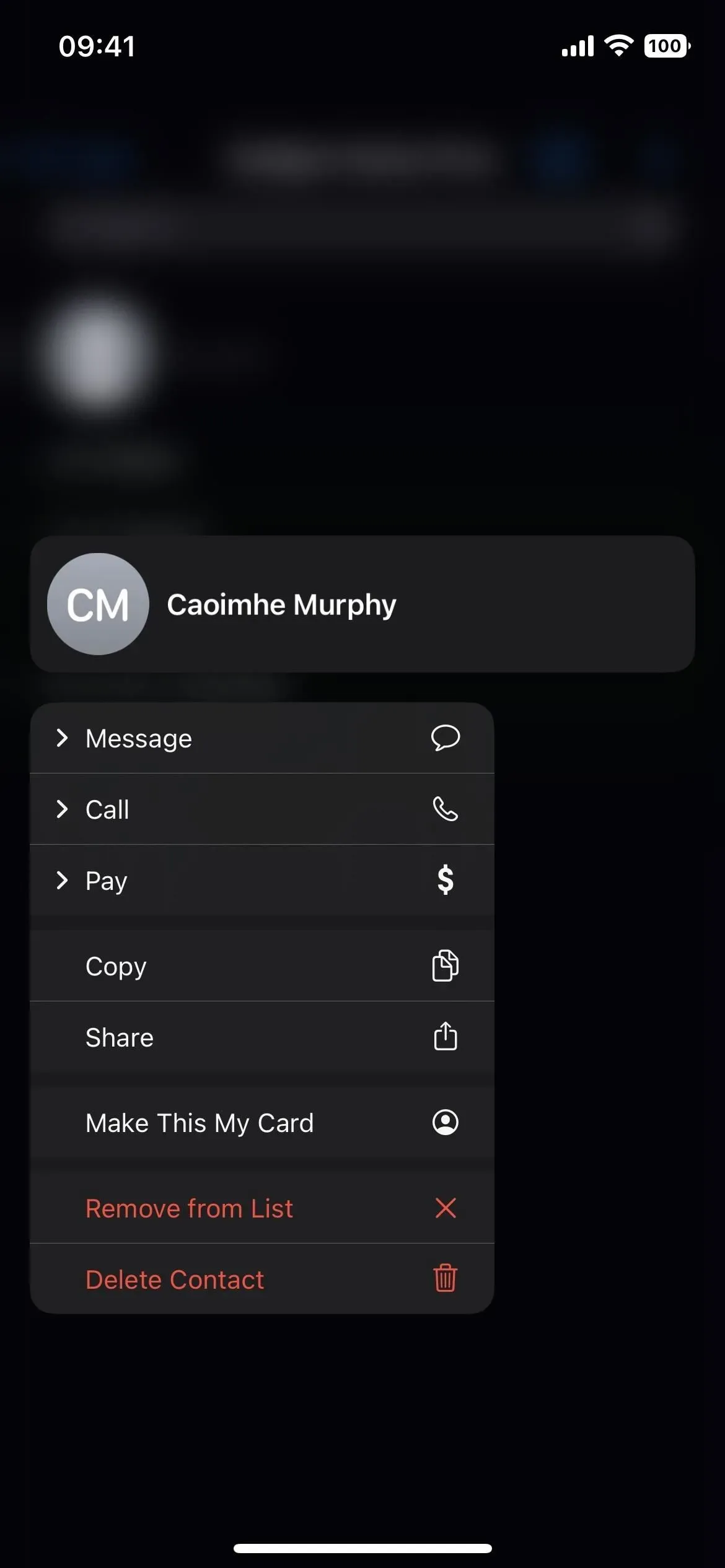
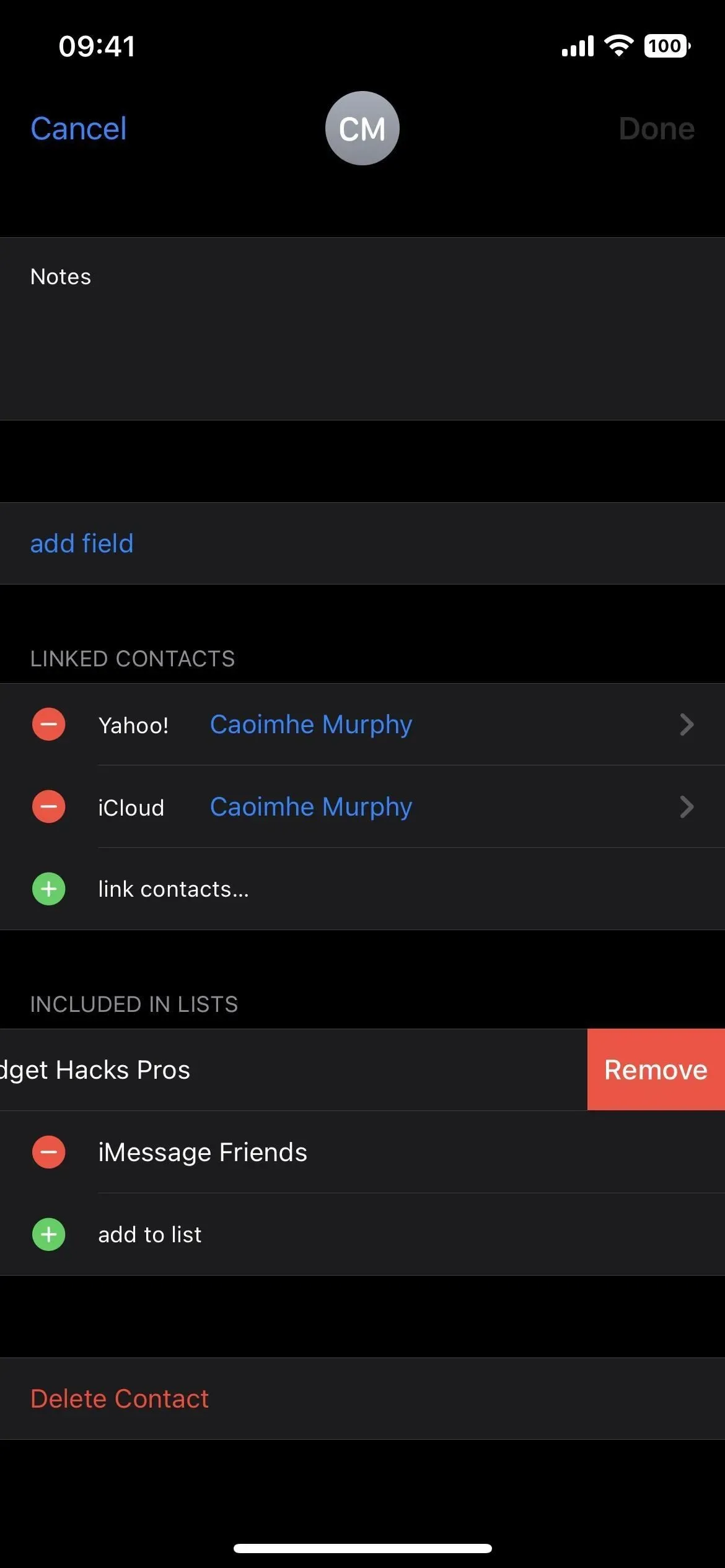
7. 電子郵件或聯繫消息組
聯繫人組最令人難以置信的新增功能之一是,您現在可以開始草稿電子郵件或消息,其中包括整個組(列表中的每個人)!以前,您只能在“郵件”應用程序中啟動電子郵件並在“收件人”字段中輸入群組名稱,而根本無法在“消息”中選擇群組。
在列表中,點擊郵件圖標可在“郵件”或 iPhone 上的默認郵件應用程序中開始一封新電子郵件。您還可以按住列表主頁面上的列表名稱,然後選擇“向所有人發送電子郵件”或“通知所有人”,後者會在“消息”中啟動草稿。
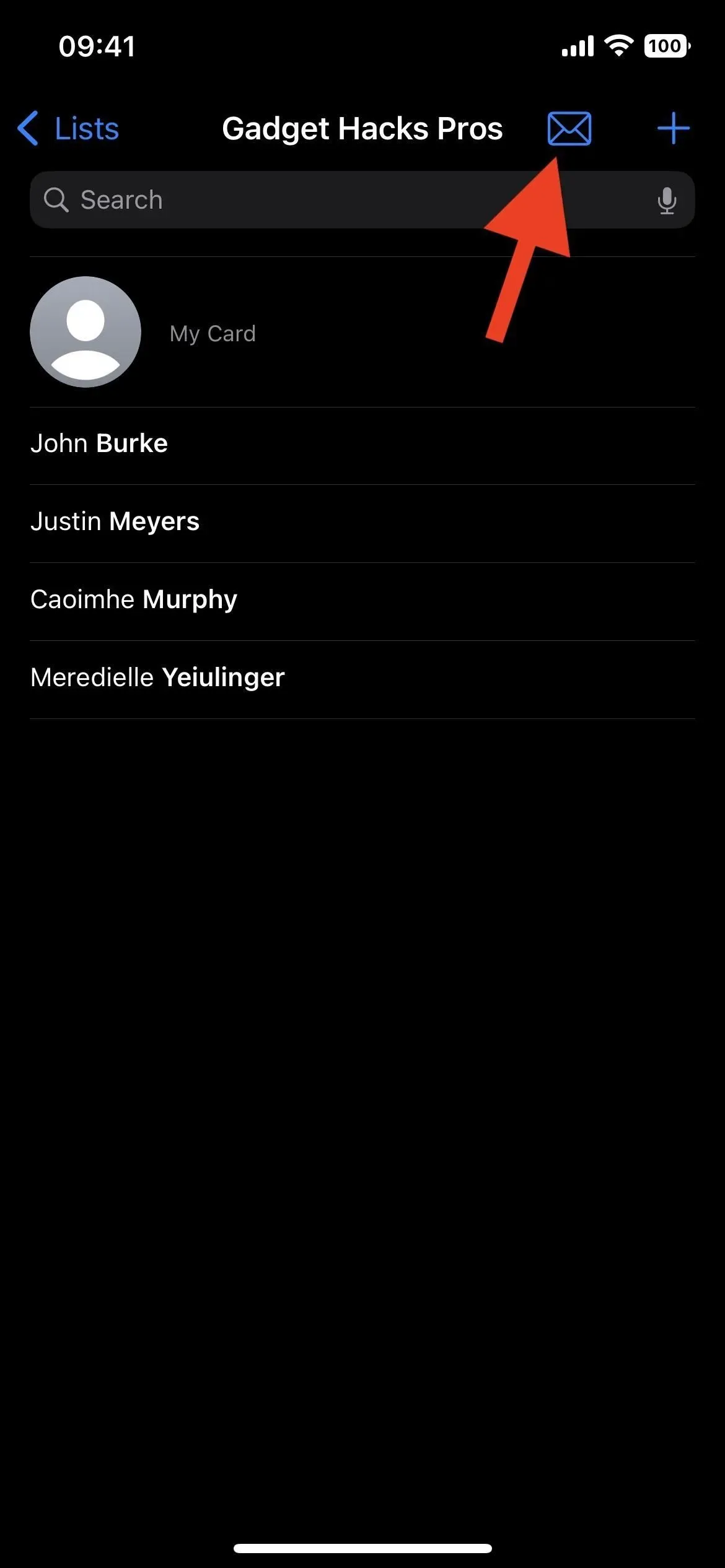
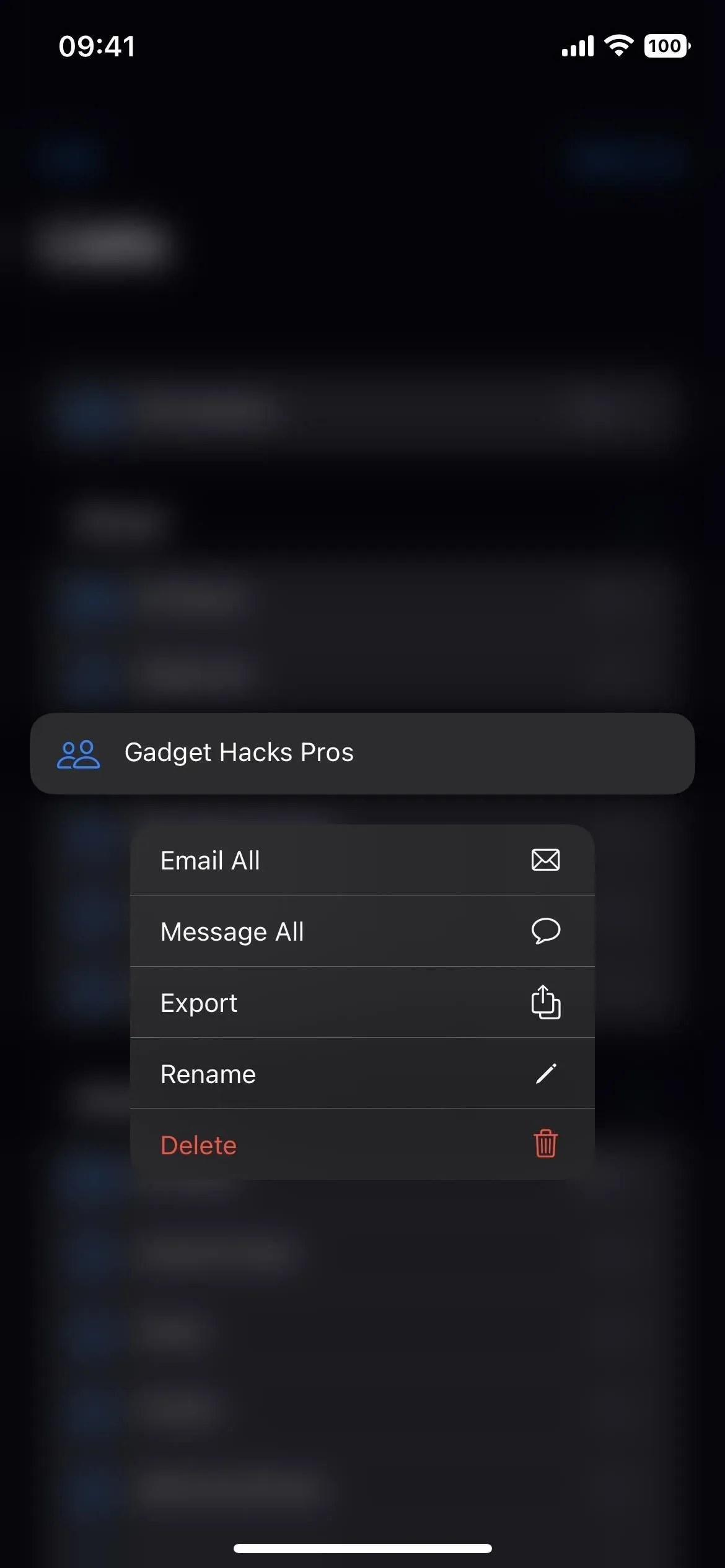



發佈留言